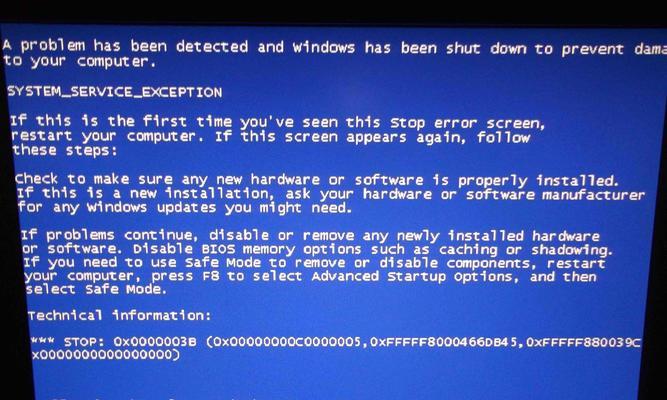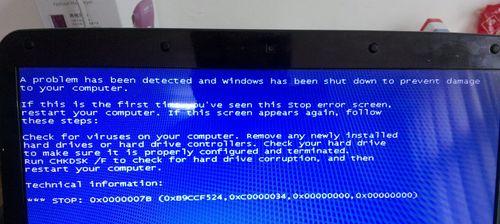蓝屏显示是电脑开机时经常会遇到的问题,它可能是由于系统错误、硬件故障、驱动程序不兼容等原因引起的。本文将介绍一些常见的电脑开机蓝屏显示修复解决办法,帮助读者快速解决蓝屏问题。

检查硬件连接是否松动
如果电脑开机蓝屏显示,首先需要检查硬件连接是否松动。内存条、显卡、硬盘等部件是否正常插入,是否有松动的情况。如果有松动,重新插入硬件,并确保连接牢固。
尝试安全模式启动电脑
在遇到电脑开机蓝屏显示问题时,可以尝试以安全模式启动电脑。安全模式会禁用某些驱动程序和服务,以排除软件冲突导致的问题。按下F8键,在启动选项中选择“安全模式”后按回车键启动电脑。
更新操作系统
电脑开机蓝屏显示问题可能与操作系统的错误相关。及时更新操作系统可以修复一些已知的错误和漏洞,提高系统的稳定性。打开“Windows更新”功能,下载并安装最新的操作系统更新。
检查并修复硬盘错误
硬盘错误可能导致电脑开机蓝屏显示。使用Windows自带的磁盘检查工具,扫描并修复硬盘上的错误。打开命令提示符(CMD),输入“chkdsk/f”命令,并按回车键执行。
卸载最近安装的软件
有时,电脑开机蓝屏显示问题可能是由最近安装的软件引起的。卸载最近安装的软件可以解决这个问题。打开“控制面板”,点击“程序和功能”,选择最近安装的软件,点击“卸载”进行删除。
检查并更新驱动程序
过时或不兼容的驱动程序是电脑开机蓝屏显示问题的常见原因之一。打开“设备管理器”,展开相关硬件分类,右键单击设备,选择“更新驱动程序”。如果找到新的驱动程序版本,点击“更新”进行安装。
使用系统还原
如果电脑开机蓝屏显示问题是在最近的更改后出现的,可以尝试使用系统还原将系统恢复到之前的状态。打开“控制面板”,点击“系统和安全”,选择“系统”,点击“系统保护”选项卡,选择一个可用的还原点进行恢复。
清理内存
蓝屏显示问题可能与内存错误有关。使用Windows自带的内存检查工具,扫描并修复内存错误。打开命令提示符(CMD),输入“mdsched.exe”命令,并按回车键执行。
重新安装操作系统
如果以上方法都无法解决电脑开机蓝屏显示问题,最后的解决办法是重新安装操作系统。备份重要数据后,使用操作系统安装盘进行重新安装。
检查硬件故障
如果经过以上方法依然无法解决电脑开机蓝屏显示问题,可能是由于硬件故障引起的。可以将电脑送修或咨询专业技术人员以获得更准确的诊断和解决方案。
使用系统修复工具
Windows自带了一些系统修复工具,可以帮助解决电脑开机蓝屏显示问题。使用“sfc/scannow”命令可以扫描并修复系统文件错误。
查找并解决驱动程序冲突
电脑开机蓝屏显示问题有时可能是由于驱动程序冲突引起的。打开“设备管理器”,检查是否有黄色感叹号标记的设备,右键单击设备,选择“属性”,点击“驱动程序”选项卡,尝试更新或卸载冲突的驱动程序。
清理电脑内部灰尘
电脑内部灰尘积累可能导致散热不良,进而引起电脑开机蓝屏显示。定期清理电脑内部的灰尘,保持散热良好。
排查插件或外部设备问题
有时,电脑开机蓝屏显示问题可能是由插件或外部设备引起的。尝试拔掉所有插件和外部设备,重新启动电脑,并逐个重新连接插件和外部设备,观察是否会出现蓝屏问题。
寻求专业技术支持
如果以上方法都无法解决电脑开机蓝屏显示问题,建议寻求专业技术支持。专业技术人员可以提供更准确的诊断和解决方案。
电脑开机蓝屏显示问题可能由多种原因引起,包括硬件故障、驱动程序不兼容、系统错误等。通过检查硬件连接、安全模式启动、更新操作系统、修复硬盘错误等方法,可以解决大部分蓝屏问题。对于无法解决的问题,可以尝试使用系统修复工具或寻求专业技术支持。保持电脑的稳定性和健康运行是避免蓝屏问题的关键。
教你轻松应对电脑开机蓝屏问题
近年来,随着电脑的普及和应用领域的不断扩大,很多人在使用电脑时可能会遇到开机蓝屏的问题,这对我们的工作和生活带来了很大的不便。本文将为大家介绍一些常见的电脑开机蓝屏问题的解决办法,帮助大家轻松解决这一烦恼。
检查硬件连接是否松动
通过检查电脑内部的硬件连接是否松动,可以排除硬件问题导致的开机蓝屏。打开电脑主机,检查内存条、硬盘、显卡等硬件是否插好,如果有松动的地方及时插紧。
清理电脑内存垃圾
电脑长时间使用后,会积累大量的内存垃圾,这些垃圾文件会导致系统运行缓慢甚至崩溃。通过使用专业的清理软件,可以有效地清理电脑内存垃圾,提升电脑的运行速度,减少开机蓝屏的问题。
升级或更换驱动程序
某些驱动程序版本过旧或不兼容,会导致电脑开机时出现蓝屏。可以通过升级或更换相关的驱动程序,解决这一问题。在升级或更换驱动程序时,应确保下载的驱动程序是与电脑硬件兼容的最新版本。
排查电脑中的病毒
电脑中的病毒也是导致开机蓝屏的一个常见原因。通过安装杀毒软件并进行全盘扫描,可以及时发现并清除电脑中的病毒,避免病毒导致的系统崩溃。
修复操作系统文件
损坏或缺失的操作系统文件也是开机蓝屏的一个常见原因。可以通过使用操作系统自带的修复工具,如Windows系统中的“系统文件检查工具”,来修复这些文件,解决开机蓝屏问题。
优化系统启动项
过多的系统启动项会导致电脑开机时运行缓慢,甚至出现蓝屏的情况。通过优化系统启动项,关闭不必要的启动项,可以提高系统的启动速度,并减少开机蓝屏问题。
检查内存条是否故障
内存条故障也是导致电脑开机蓝屏的一个常见原因。可以通过使用内存测试工具来检测内存条是否故障,如果发现故障,及时更换内存条,解决开机蓝屏问题。
更新操作系统补丁
操作系统中的一些漏洞可能会导致电脑出现蓝屏问题。及时更新操作系统的补丁,修复这些漏洞,可以提高系统的稳定性,减少开机蓝屏的概率。
降低超频频率
过高的超频频率可能会导致电脑在开机时出现蓝屏。可以尝试降低超频频率,让电脑运行在稳定的状态下,解决开机蓝屏问题。
检查电源供应是否稳定
电源供应不稳定也是导致开机蓝屏的一个常见原因。可以使用专业的电源测试仪来检测电源供应是否稳定,如发现不稳定,及时更换电源,解决开机蓝屏问题。
恢复到上一个稳定的系统状态
如果电脑在最近安装软件或驱动程序后出现开机蓝屏问题,可以尝试将系统恢复到上一个稳定的状态。通过使用系统还原功能,选择一个之前没有出现问题的时间点进行还原,可以解决开机蓝屏问题。
修复硬盘文件系统错误
硬盘文件系统错误也会导致电脑开机蓝屏。可以通过使用磁盘工具来修复硬盘文件系统错误,解决这一问题。
降低图形设置
过高的图形设置可能会导致电脑开机时出现蓝屏。可以尝试降低图形设置的等级,减少显卡负荷,解决开机蓝屏问题。
修复硬件故障
某些电脑硬件故障也可能导致开机蓝屏。如果排除了以上解决办法后问题依然存在,建议寻求专业人士的帮助,进行硬件故障修复。
寻求专业技术支持
如果以上方法都不能解决开机蓝屏问题,建议寻求专业的技术支持,让专业人士来检测和修复电脑问题。
电脑开机蓝屏问题是很常见的一个故障,但通过合理的排查和解决办法,我们可以轻松地解决这一问题。在遇到开机蓝屏时,可以先检查硬件连接,清理内存垃圾,升级或更换驱动程序等常见解决办法,如果问题依然存在,可以尝试其他更深入的方法,或者寻求专业技术支持。只要我们有耐心和恰当的方法,就能够轻松应对电脑开机蓝屏问题。